CAD圆中内切两圆的画法
返回CAD圆中内切两圆的画法
CAD是目前一款功能强大的绘图软件,直线、圆、椭圆、多边形,条样曲线等多种图形对象都可以通过CAD绘制出来,那么大家知道圆内内切两圆怎么画吗?今天小编就给大家介绍CAD圆中内切两圆的绘制方法,有需要的伙伴快来学习吧。
1.首先打开中望CAD绘图软件,进入绘图区域,我们先绘制两个任意的圆。
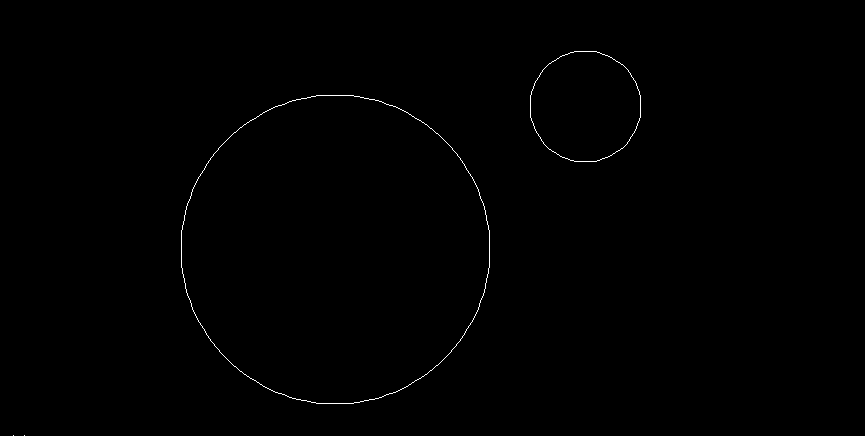
2.接着,在命令行中输入圆的命令:c,并回车确认。
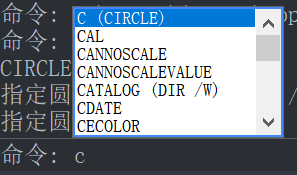
3.然后根据命令行提示,输入t,回车确认。并回到绘图区域在两圆上选择切点。
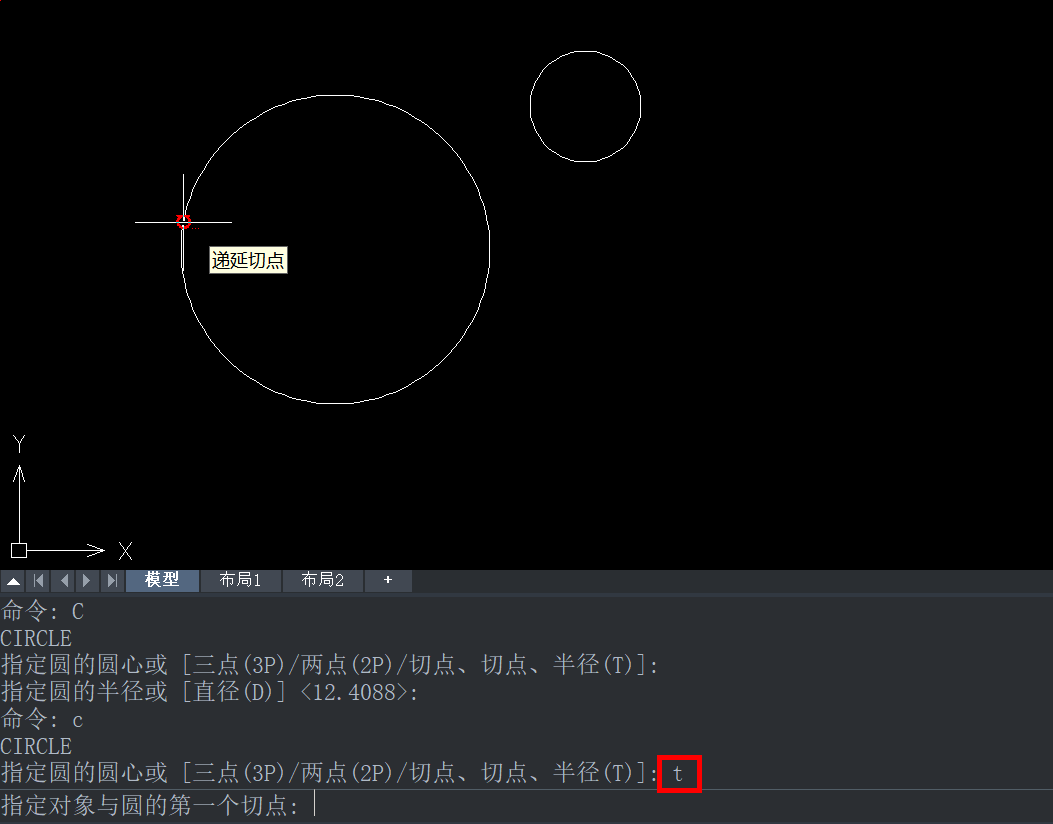
4.最后,输入圆的半径(这里圆的半径要足够大以满足相切的条件),回车确认即可。
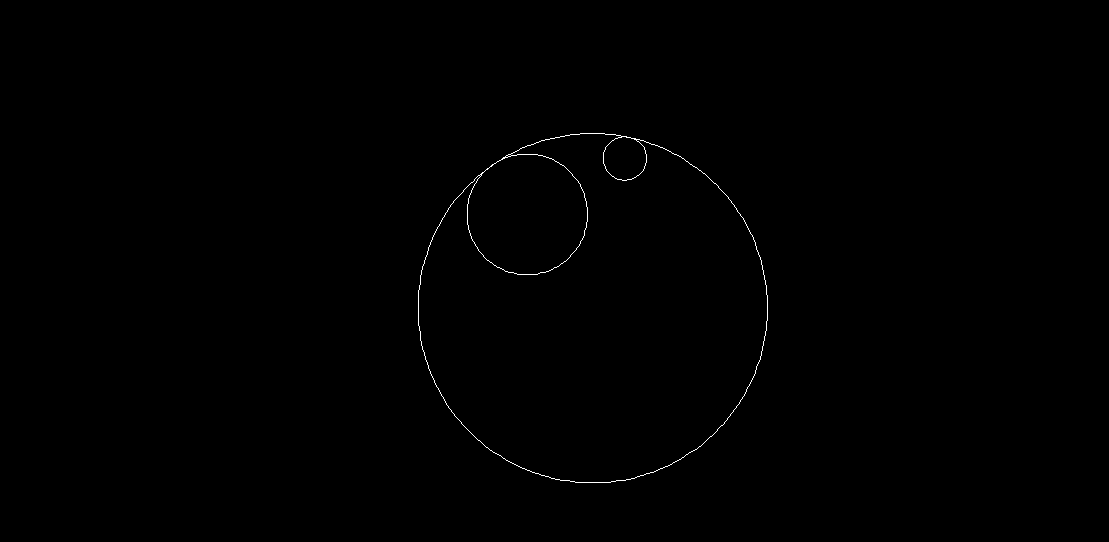
按照以上操作步骤,就可以轻松画出圆内内切两圆了,你掌握了吗?更多CAD资讯敬请关注中望CAD官网,小编将持续更新推送,带大家学习更多实用技能。
推荐阅读:CAD软件
推荐阅读:如何锁定和解锁CAD中布局视口?



























